У iOS 14 є деякі великі зміни, зокрема віджети на головному екрані та можливість змінювати браузер за замовчуванням і поштові програми. Apple також покращила чудовий додаток Камера. Ми розглядаємо, що змінилося та як використовувати нові функції.
Новіші iPhone отримають найбільші оновлення
Одним з найбільших покращень, які ви знайдете в додатку Камера, є його бездоганна продуктивність. Apple стверджує, що до 90 відсотків швидше, з можливістю робити чотири кадри в секунду. Час, який потрібен вашому iPhone 11, щоб зробити перший холодний знімок, збільшився на 25 відсотків, а портретна зйомка зросла на 15 відсотків.
Однак Apple обмежила багато з цих покращень новими пристроями, такими як iPhone 11 (і 11 Pro), XR і XS. Після тестування програми «Камера» та перегляду налаштувань на iPhone X та iPhone 11 перший майже не покращився на iOS 13.
Багато з цих змін, ймовірно, залежать від новіших процесорів у новіших пристроях. Незалежно від віку вашого iPhone, ви все одно можете покращити свою фотографію за допомогою деяких порад і рекомендацій.

Повзунок правильної компенсації експозиції
Блокування фокусування та експозиції на iPhone – це непроста робота. Спочатку ви повинні натиснути й утримувати область, на якій ви хочете зосередитися. Потім ви переміщуєте повзунок експозиції вгору або вниз, щоб збільшити або зменшити кількість світла в сцені. Це вправа на терпіння, яка часто призводить до помилок.
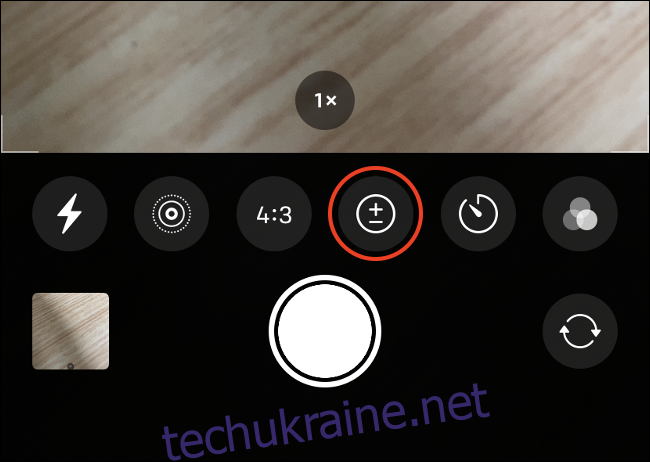
Удосконалення в iOS 14 у програмі «Камера» значно полегшують точне налаштування експозиції та регулювання кількості світла в сцені. Для цього відкрийте програму Камера та торкніться стрілки, спрямованої вгору, у верхній частині екрана. У меню, що з’явиться, торкніться значка плюс/мінус (+/-), щоб відкрити диск компенсації експозиції.
Проведіть ліворуч або праворуч по диску, щоб збільшити або зменшити кількість світла у сцені. Ви також можете натиснути будь-де на екрані, щоб керувати фокусом, не втрачаючи налаштувань експозиції. Після того, як ви встановите значення експозиції, iPhone запам’ятає його до наступного разу, коли ви відкриєте програму Камера.
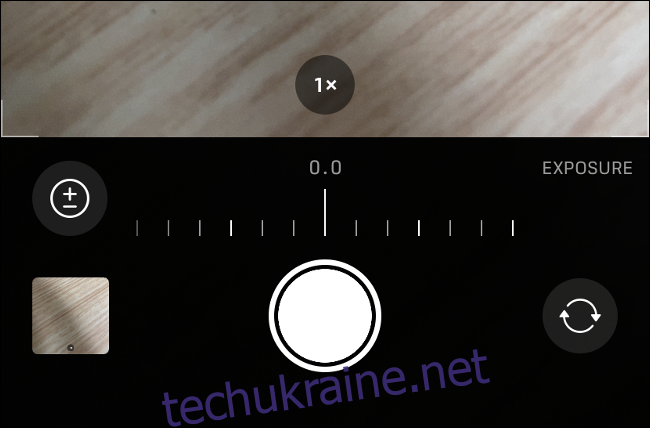
Під час використання компенсації експозиції ви бачите світломір у верхньому лівому куті, який вказує, чи є сцена недостатньою (якщо вимірювач нахиляється ліворуч) чи переекспонованою (якщо вимірювач нахиляється вправо). Майте на увазі, що компенсація експозиції лише точно налаштовує поточну сцену — це не повністю ручне керування.
Додаток Камера продовжуватиме адаптуватися до умов освітлення, якщо ви не заблокуєте експозицію, торкнувшись і утримуючи видошукач. Ви отримуєте набагато більше контролю над сценою, роблячи це, а потім ковзаєте пальцями вгору та вниз по невеликому квадрату, що з’явиться.
Набагато швидша стрільба
Найшвидший спосіб зробити серію фотографій у режимі серії. Для цього просто натисніть і утримуйте кнопку затвора. Коли ви закінчите, ви можете переглянути всі фотографії та залишити хороші. В iOS 14 ви також можете швидко робити фотографії, багаторазово натискаючи кнопку затвора.
У iOS 13 це призводить до заїкання, оскільки iPhone обробляє кожну фотографію після зйомки. Перейдіть до «Налаштування» > «Камера», а потім увімкніть «Пріоритет швидшої зйомки». Ваш iPhone віддасть перевагу швидкості над якістю зображення, зменшуючи кількість обробки кожного знімка.
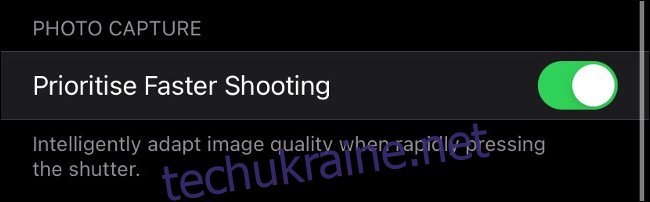
З пріоритетом затвора iOS 14 забезпечує більш природний досвід зйомки, який не схожий на бездзеркальну або цифрову дзеркальну камеру. Ви також не матимете довгих серійних поривів, а скоріше, окремі фотографії для сортування.
Ця функція працює на iPhone XS, XR, 11 і 11 Pro.
Дзеркальні селфі
У Android завжди були дзеркальні селфі. Тепер (нарешті) і iPhone теж. У iOS 13 і старіших версіях iOS автоматично відображає фотографії, щоб текст не відображався глядачеві.
Якщо ви хочете зберегти ідентичну «дзеркальну» версію селфі, яку ви бачите у видошукачі, увімкніть «Дзеркальна передня камера» в меню «Налаштування» > «Камера».
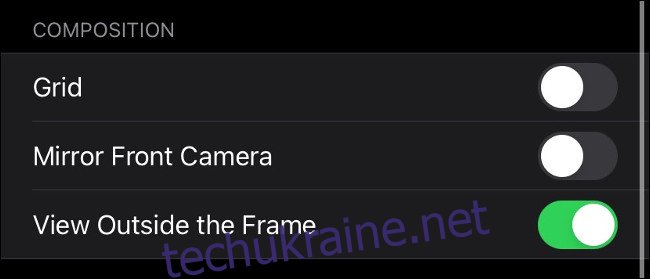
Ця функція доступна на iPhone XS, XR та новіших версіях.
Покращення нічного режиму
У нічному режимі тепер є посібники, які допоможуть вам тримати пристрій стабільним під час зйомки. Зберігаючи камеру якомога нерухоміше, нічний режим робить зображення більш чітким. Щоб допомогти вам, на екрані з’являються два перехрестя (так само, як ті, які з’являються, коли ви робите фотографію, дивлячись прямо вниз).

Тримайте ці перехрестя вирівняними, щоб зробити найкращий знімок. Якщо ви коливаєтеся, і вони випадають з вирівнювання, ви можете вирівняти їх для трохи кращого результату. Щоб отримати найкращі результати, помістіть iPhone на штатив під час зйомки в нічному режимі.
Нічний режим доступний лише на iPhone 11 і новіших версіях.
QuickTake тепер доступний на iPhone XR і XS
QuickTake — це постійно діюча функція відео Apple. Це дозволяє швидко розпочати зйомку відео, навіть коли ваша камера перебуває в режимі фото за замовчуванням. Це зменшує затримку, спричинену необхідністю перемикання з фото на відео.
Раніше ця функція була обмежена iPhone 11 або краще, але iOS 14 додає цю функцію заднім числом до iPhone XR і XS. Просто запустіть програму Камера, а потім натисніть і утримуйте кнопку збільшення гучності або кнопку затвора. Щоб заблокувати запис, натисніть і утримуйте кнопку затвора, а потім проведіть пальцем вправо.
Використовуйте збільшення гучності для серії замість QuickTake
За замовчуванням натискання кнопки збільшення гучності в програмі «Камера» запускає відео QuickTake. На старих пристроях кнопка збільшення гучності знімає звичайну фотографію.
Тепер, якщо у вас новий iPhone, ви можете вибрати, чи хочете ви активувати QuickTake або Burst, коли натискаєте й утримуєте кнопку збільшення гучності. Щоб увімкнути серію, просто увімкніть параметр «Використовувати збільшення гучності для серії» у розділі «Налаштування» > «Камера».
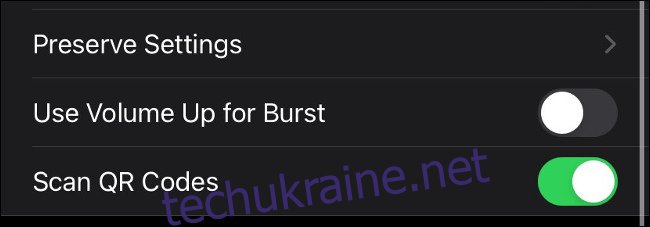
Щоб почати відео QuickTake, натисніть і утримуйте кнопку зменшення гучності. Цей параметр впливає на пристрої iPhone XR, XS та новіших пристроїв.
Нове меню налаштувань камери
Зміна налаштувань камери раніше включала натискання маленьких значків у верхній частині екрана. iOS 14 помістила всі ці параметри в єдине меню поряд з новими елементами керування компенсацією експозиції.
Якщо у вас iPhone XR і XS або новішої версії, ви можете отримати доступ до цих налаштувань, торкнувшись стрілки, спрямованої вниз у верхній частині екрана.
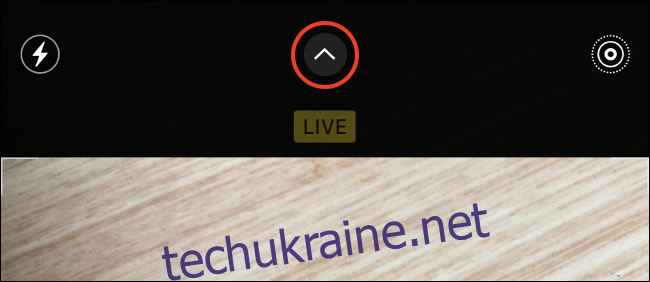
Незрозуміло, чому Apple обмежила цю зміну лише двома останніми поколіннями iPhone, тоді як старі пристрої мають той самий інтерфейс. Можливо, наступного року власники iPhone X!
Попереду ще вдосконалення фотографії?
Наступник iPhone 11 цього року був відкладений. Зазвичай Apple анонсувала новий телефон разом із оновленням iOS 14, і він був би випущений приблизно через тиждень після події.
Цьогорічна подія iPhone очікується в жовтні, тому нам не доведеться довго чекати, перш ніж почути про вдосконалення цьогорічних моделей. Було б добре, якби цього разу Apple представила нічний режим для всіх об’єктивів.
Хочете дізнатися більше про фотографію iPhone? Перегляньте наш остаточний посібник із програми iOS Camera.

